
- •Федеральное агентство по образованию Государственное образовательное учреждение высшего профессионального образования
- •Учебно-методический комплекс
- •Содержание
- •1. Рабочая учебная программа дисциплины
- •1.1. Цели и задачи дисциплины
- •1.2. Структура и объем дисциплины Распределение фонда времени по семестрам, неделям, видам занятий
- •1.3. Содержание дисциплины
- •1.3.1. Распределение фонда времени по темам и видам занятий
- •1.4. Требования к уровню освоения дисциплины и формы текущего и промежуточного контроля
- •Перечень вопросов для подготовки к экзамену по дисциплине «Телекоммуникационные и компьютерные технологии в связях с общественностью»
- •2. Учебно-методическое пособие
- •2.1. Тематический план изучения дисциплины
- •Тема 1. Общие сведения о телекоммуникации. Вычислительные сети.
- •Тема 2. Информационные и компьютерные технологии.
- •Тема 3. Компьютерные технологии в исследованиях, планировании и оценке
- •Тема 4. Автоматизированные системы хранения и обработки баз данных для проведения исследований.
- •Тема 5. Интернет и связи с общественностью.
- •Тема 6. Построение информационной системы на основе Web-сервера в среде Internet.
- •Тема 7. Мультимедийные системы в связях с общественностью.
- •2.2. Руководство по практическим занятиям
- •Содержание практических занятий
- •2.2.1.Практическое занятие № 1
- •1. Создание презентаций в среде Power Point
- •Задание 1. Выбор тематики и настройка презентации
- •Технология работы
- •Задание 2. Заполнение слайдов текстом в режиме Структура
- •Технология работы
- •Задание 5. Изменение порядка презентации в режиме Сортировка слайдов
- •Задание 6. Демонстрация слайд-фильма
- •Технология работы
- •2.2.2.Практическое занятие № 2
- •2.1.Краткие сведения о табличном процессоре Microsoft Excel
- •Основные объекты документа электронных таблиц
- •2.2.Основные режимы работы в Excel
- •Работа 1. Использование электронной таблицы как формы для ведения отчетности
- •Задание 1. Заполнение листа книги исходными и расчетными данными
- •Примерный перечень канцелярских товаров для офиса
- •Технология работы
- •Задание 2. Копирование таблицы на другие листы книги
- •Копирование листов: первый способ
- •Технология работы
- •Копирование листов: второй способ
- •Задание 3. Формирование годового отчета
- •Технология работы
- •Задание 2. Построение и Настройка гистограммы по данным с разных листов
- •Задание 3. Построение и настройка диаграммы по данным со всех листов
- •Практическое занятие № 3
- •3.1.Введение в Microsoft FrontPage
- •6.2.Создание нового веб-сайта FrontPage
- •3.3.Варианты индивидуального задания №3. Создание Web-документа с помощью программы Microsoft FrontPage
- •Практическое занятие № 4
- •4.1. Краткие сведения о программе Macromedia Flash 8
- •4.1.1. Пользовательский интерфейс Flash
- •4. Область модификаторов (заголовок Options). Здесь находятся кнопки,
- •4.1.2. Управление окнами и панелями Flash
- •4.1.3. Работа с документами в среде Flash
- •4.1.3. Основы работы в Flash
- •4.2. Создание в Macromedia Flash 8 простых объектов
- •Виды трансформационной анимации
- •Способы кодирования звука
- •4.3.Варианты индивидуального задания для создания анимации
- •3. Учебно-методическое обеспечение дисциплины
- •3.1. Перечень основной и дополнительной литературы Основная литература
- •Дополнительная литература
- •3.2. Методические рекомендации преподавателю
- •3.3. Методические указания студентам по изучению дисциплины
- •3.4. Методические указания и темы для выполнения контрольных работ
- •3.5. Материально-техническое обеспечение дисциплины
- •3.6. Программное обеспечение использования современных информационно-коммуникативных технологий
- •Прило жения
- •Журнал отчетов по практическим работам
- •Отчет по практической работе Практическая работа №....
Тема 7. Мультимедийные системы в связях с общественностью.
Общие сведения о мультимедийных системах. Оборудование для представления и подготовки мультимедиа информации. Основы компьютерной обработки информации с помощью Macromedia Flash.
Литература: [5,9,12].
Литература: [1-4].
2.2. Руководство по практическим занятиям
Распределение тем практических занятий по времени
№ |
Наименование темы практического занятия |
Кол-во часов д/о |
Кол-во часов з/о |
1 |
Создание презентаций в среде Microsoft Power Point |
2 |
1 |
2 |
Создание электронной информации средства табличного процессора Microsoft Excel |
2 |
1 |
3 |
Создание Web-страниц с использованием языка разметки HTML. Разработка Web-представления средствами Microsoft FrontPage. |
6 |
2 |
4 |
Создание в Macromedia Flash 8 простых объектов |
4 |
2 |
|
Итого |
14 |
6 |
Содержание практических занятий
2.2.1.Практическое занятие № 1
Тема №1. Создание презентаций в среде Microsoft Power Point.
Цель и задачи занятия
Занятие имеет цель закрепить теоретические знания и получить практический навык работы по созданию презентаций в среде Power Point. Научиться работать в программе PowerPoint.
План проведения занятия
1. Создание презентаций в среде Power Point
Работа 1. Создание презентации при помощи Мастера автосодержания
Задание 1. Выбор тематики и настройка презентации
Презентация, которую вам предстоит создать, представляет собой продолжение работы над докладом, подготовленным в текстовом редакторе Word. Текст и иллюстрации доклада вы сможете использовать в презентации.
Технология работы
1. Загрузите исходный текст доклада.
2. Запустите программу PowerPoint.
3. В появившемся стартовом окне PowerPoint с перечнем возможных режимов работы выберите Мастер автосодержания.
4. Выберите тематику презентации: «Общий доклад» (рис. 1.1).
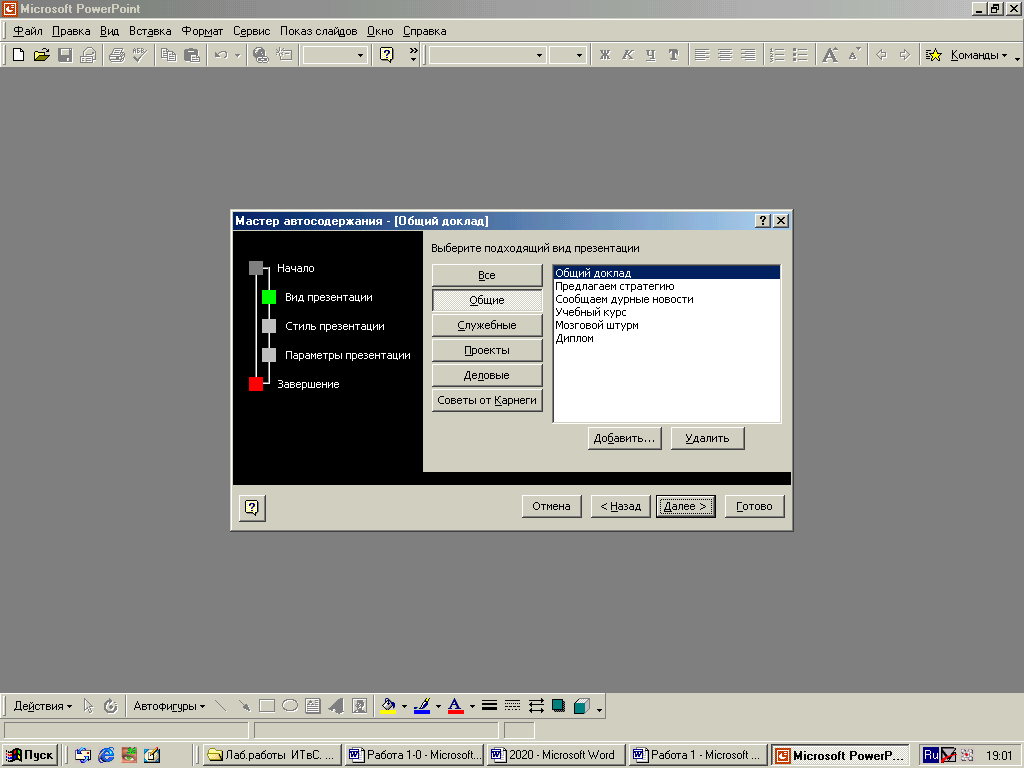
Рис.1.1. Окно выбора тематики презентации
Выбрав тематику «Общий доклад», вы получите готовый план презентации, расположенный в области структуры, с рекомендациями по содержанию слайдов (представлен ниже на рис.1.5).
5. Установите переключатель выбора способа вывода презентации: «презентация на экране» (рис. 1.2):
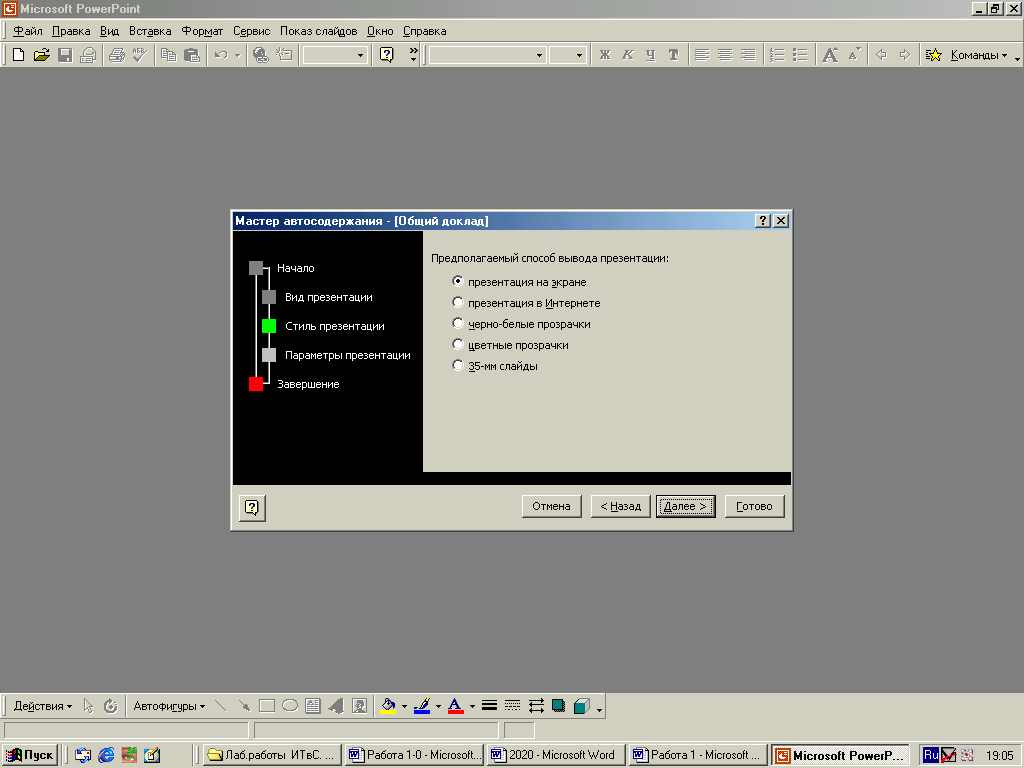
Рис. 1.2. Окно задания способа вывода презентации
6. Сверните окно программы PowerPoint и скопируйте из документа Word название доклада.
7. Активизируйте PowerPoint и вставьте из буфера название в качестве заголовка презентации (рис. 1.3).
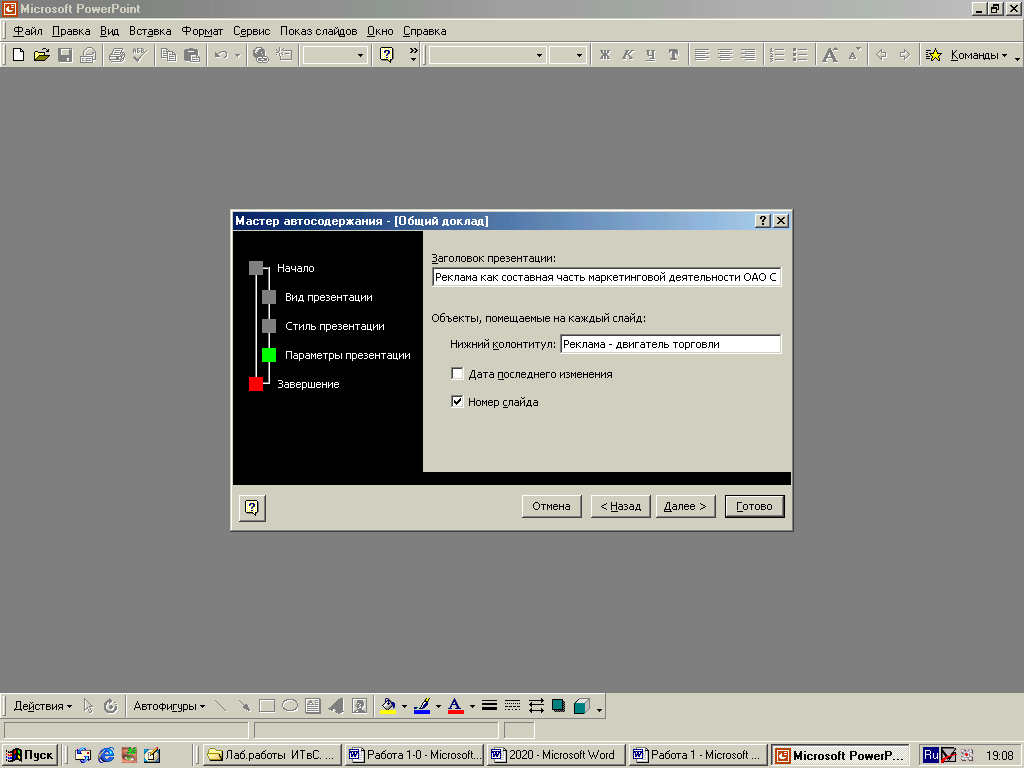
Рис.1.3. Окно задания названия презентации
8. Введите девиз «Реклама — двигатель торговли» и реквизит Номер слайда в нижний колонтитул (они будут повторяться на каждом слайде).
9. Щелкните на кнопке Готово; на экране появится окно обычного режима PowerPoint с готовым оформлением слайда (рис. 1.4).

Рис.1.4. Обычный режим презентации с авто содержанием «Общий доклад»
